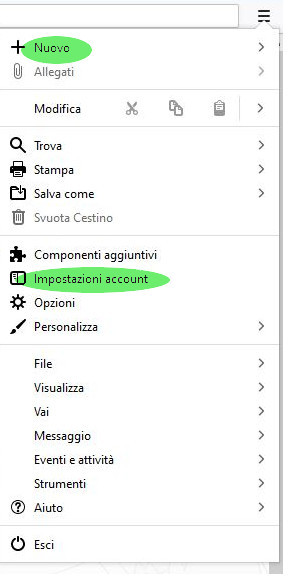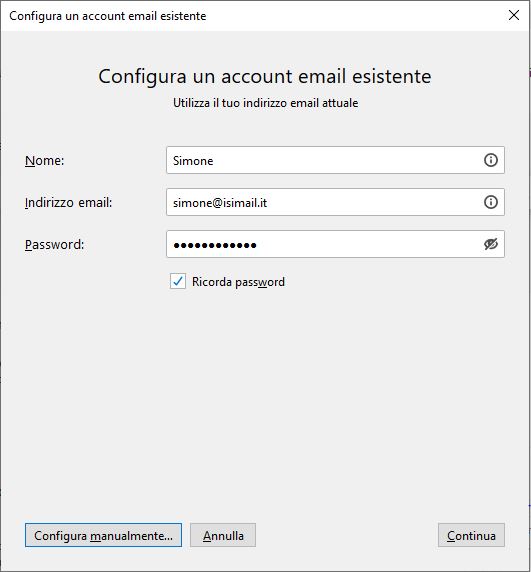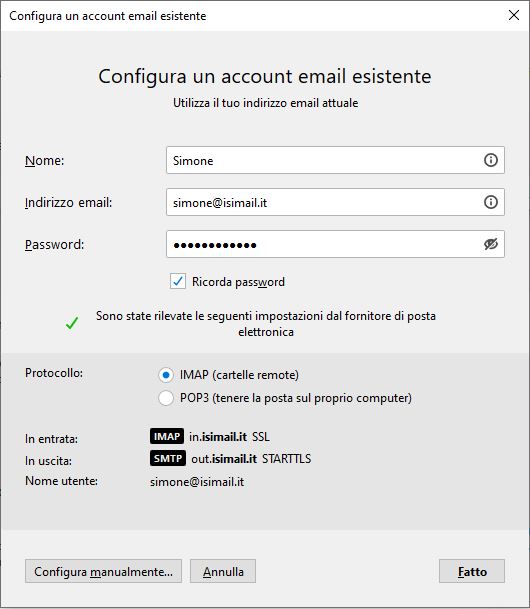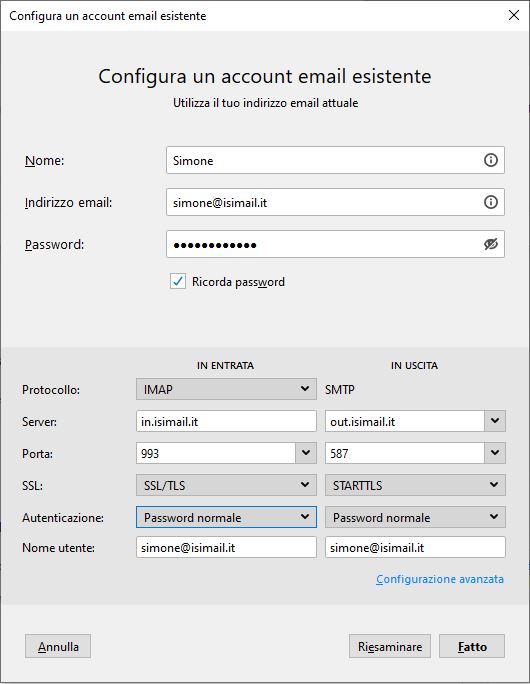ISIMail - Mozilla Thunderbird
Ecco come configurare il vostro account di posta su Thunderbird
Per impostare correttamente Thunderbird con il servizio di posta ISIMail dovrete seguire questi passaggi:
- Se state configurando un nuovo indirizzo di posta selezionate Nuovo > Account email esistente.. e seguite le indicazione che trovate a questo link
- Se dovete modificare la configurazione di un account già presente su Thunderbird (se abbiamo fatto la migrazione della tua casella di posta) selezionate impostazioni account e seguite le indicazioni che trovate a questo link
Creazione di un nuovo account su Thunderbird
- La configurazione automatica troverà i parametri di configurazione, non vi resta che cliccare su Fatto in basso a destra.
- Se per qualche motivo la configurazione automatica non funziona cliccate su Configura manualmente... in basso a sinistra, la finestra presenterà altri campi da compilare come segue, infine cliccare su Fatto
Modifica di un account su Thunderbird
- Nella parte a sinistra della finestra, selezionate l'account che intendete modificare.